Vmwp.exe — це виконуваний файл, пов’язаний із Hyper-V
- Файл Vmwp.exe може викликати помилки, якщо віртуальна машина на вашому ПК є проблемною.
- Ви можете вимкнути його, просто вимкнувши Hyper-V у меню Windows Features.
- В іншому випадку ви можете використати Process Explorer, щоб припинити процес.
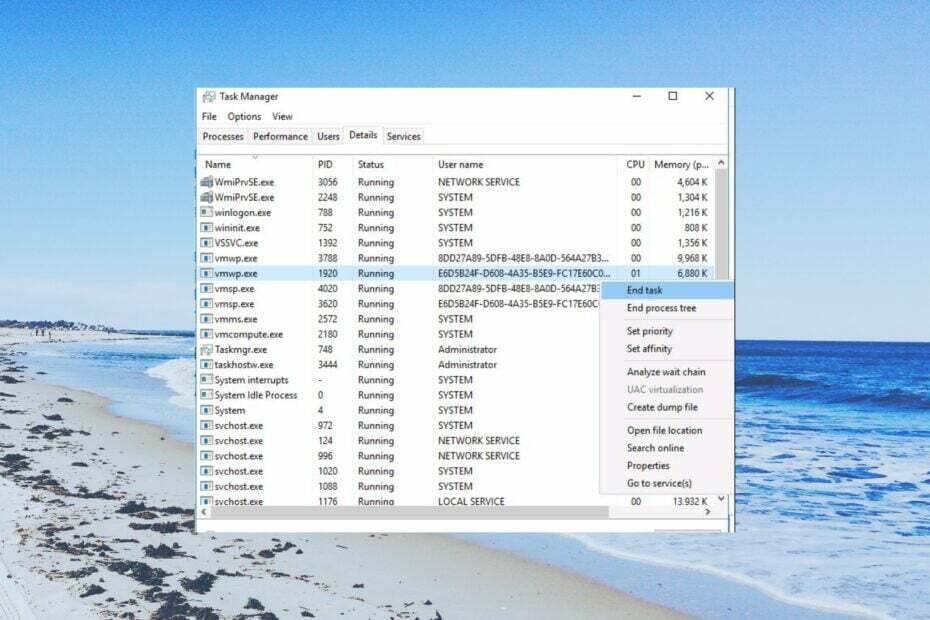
XВСТАНОВИТИ, НАТИСНУВШИ ЗАВАНТАЖИТИ ФАЙЛ
- Завантажте Restoro PC Repair Tool який постачається із запатентованими технологіями (патент доступний тут).
- Натисніть Розпочати сканування щоб знайти проблеми з Windows, які можуть спричиняти проблеми з ПК.
- Натисніть Відремонтувати все щоб вирішити проблеми, що впливають на безпеку та продуктивність вашого комп’ютера.
- Restoro завантажив 0 читачів цього місяця.
Vmwp.exe — це виконуваний файл, пов’язаний з Hyper-V на ПК з Windows. Це офіційний файл Microsoft, необхідний для безперебійної роботи Hyper-V.
У цьому посібнику ми пояснимо, що таке Vmwp.exe, і чи варто його вимикати чи ні. Ми також обговоримо, як ви можете вирішити пов’язані з ним помилки.
Що таке Vmwp.exe?
Hyper-V — це платформа віртуалізації, яка пропонує зручність запуску віртуальних машин на одному ПК. Однак помилки, пов’язані з Vmwp.exe, можуть викликати повідомлення про помилку Hyper-V не вдалося змінити стан або щось інше.
Повна форма Vmwp.exe — це робочий процес віртуальної машини. Конфігураційні файли, пов’язані з Vmwp.exe, зазвичай знаходяться всередині C:\ProgramData\Microsoft\Windows\Hyper-V\Virtual Machines.
Деякі з поширених помилок Vmwp.exe, які ви можете зустріти, включають:
- Програма виявила помилку під час спроби змінити стан віртуальної машини.
- VM-name Не вдалося змінити стан.
- Операцію неможливо виконати, поки об’єкт перебуває в поточному стані.
- Hyper-V не вдалося змінити стан
Чи можна припинити процес Vmwp.exe?
Коли ви натрапите на будь-яке повідомлення про помилку Vmwp.exe, ви не зможете просто вбити процес. Тому що коли це відбувається, GUI (графічний інтерфейс користувача) віртуальної машини блокується.
Таким чином, ви не зможете використовувати кнопки запуску, зупинки або закриття. Помилка може з’явитися з кількох причин, наприклад помилка зберігання, неправильна конфігурація мережі, недостатні дозволи тощо.
Давайте тепер зрозуміємо, як саме можна вимкнути Hyper-V у вашій системі, якщо ви натрапите на відповідне повідомлення про помилку.
Як вимкнути Vmwp.exe на моєму ПК?
- Що таке Vmwp.exe?
- Чи можна припинити процес Vmwp.exe?
- Як вимкнути Vmwp.exe на моєму ПК?
- 1. Вимкніть функцію Hyper-V Windows
- 2. Вимкніть Hyper-V за допомогою PowerShell
- 3. Вимкніть Hyper-V за допомогою BCDEDIT
- 4. Вимкніть процес Vmwp.exe
- 5. Вимкнути за допомогою Process Explorer
1. Вимкніть функцію Hyper-V Windows
- Натисніть перемога ключ, щоб відкрити старт меню.
- Введіть Панель керування та відкрийте її.

- Натисніть на Програми та функції.

- Виберіть Увімкнення та вимкнення функцій Windows.

- Зніміть прапорець Гіпер В коробка.

- Натисніть в порядку щоб вимкнути Hyper-V у вашій системі та перезавантажити ПК.
Наведені вище кроки найпростіше вимкнути Hyper-V на вашому ПК, але вони працюють, лише якщо ви можете отримати доступ до системних меню.
2. Вимкніть Hyper-V за допомогою PowerShell
- Відкрийте старт меню, натиснувши перемога ключ.
- Введіть PowerShell і відкрийте верхній результат як адміністратор.

- Введіть наведену нижче команду та натисніть Введіть.
Disable-WindowsOptionalFeature -Online -FeatureName Microsoft-Hyper-V-Hypervisor
- Перезавантажте ПК.
Ви також можете скористатися командним рядком із підвищеними правами або Windows PowerShell, щоб вимкнути Hyper-V на ПК з Windows.
- Що таке Jp2launcher.exe і для чого він використовується?
- Що таке Msdtc.exe і чи варто його видаляти?
- Що таке Bash.exe і що він робить?
- PnPUtil.exe: що це таке та як ним правильно користуватися?
3. Вимкніть Hyper-V за допомогою BCDEDIT
- Натисніть перемога ключ, щоб відкрити старт меню.
- Введіть командний рядок і відкрийте його від імені адміністратора.

- Введіть наведену нижче команду та натисніть Введіть.
bcdedit /set hypervisorlaunchtype off
- Перезавантажте ПК, щоб застосувати зміни.
Ще один спосіб вимкнути Hyper-V — скористатися інструментом BCEDIT. Таким чином ви лише вимкнете Hyper V на своєму ПК, а не повністю видалите його з ПК.
4. Вимкніть процес Vmwp.exe
- Прес Ctrl + Альт + вихід відкривати Диспетчер задач.
- Знайдіть Vmwp.exe під процеси вкладка.
- Клацніть по ньому правою кнопкою миші та виберіть Завершити завдання.

Після завершення процесу Vmwp.exe Hyper-V буде вимкнено до наступного перезавантаження ПК. Це безпечний спосіб вимкнути процес Vmwp.exe на вашому ПК.
5. Вимкнути за допомогою Process Explorer
-
Завантажте Process Explorer.

- Встановіть його на свій ПК.
- Запуск Менеджер Hyper-V.
- Відкрийте Налаштування віртуальної машини для проблемної віртуальної машини.
- Виберіть віртуальний жорсткий диск параметри.
- Скопіюйте шлях до файлу віртуального жорсткого диска. Це було б щось на кшталт нижче.
C:\VMs\Ubuntu Hyper-V\Virtual Hard Disks\Ubuntu Hyper-V.vhdx - Запустіть Process Explorer.
- Прес Ctrl + Ф і вставте шлях у поле та натисніть Пошук кнопку. Тут буде перелічено всі процеси, які використовуються файлом VHDX.

- Знайдіть Vmwp.exe, клацніть правою кнопкою миші та виберіть Процес знищення.

Використовуючи Process Explorer, ви можете легко припинити процес Vmwp.exe для проблемної віртуальної машини, виконавши описані вище дії.
Це все від нас у цьому посібнику. Якщо ви натрапите Помилка Hyper-V під час застосування змін до жорсткого диска, тоді вам слід звернутися до нашого посібника, який допоможе вам швидко вирішити проблему.
У нас також є короткий посібник із 3 ефективними способами вимкніть Hyper-V у Windows 11 комп'ютер.
Не соромтеся повідомити нам у коментарях нижче, чи цей посібник допоміг вам зрозуміти подробиці про Vmwp.exe.
Виникли проблеми? Виправте їх за допомогою цього інструменту:
СПОНСОРОВАНО
Якщо наведені вище поради не допомогли вирішити вашу проблему, на комп’ютері можуть виникнути глибші проблеми з Windows. Ми рекомендуємо завантаження цього інструменту відновлення ПК (оцінка «Чудово» на TrustPilot.com), щоб легко їх вирішити. Після встановлення просто натисніть Розпочати сканування кнопку, а потім натисніть на Відремонтувати все.


